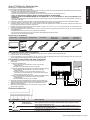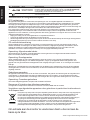Nederlands
Snelle conguratiehandleiding LCD-monitor
Acer LCD Monitor Snelstartgids
Belangrijke veiligheidsaanwijzingen
Lees de volgende aanwijzingen zorgvuldig.
1. Zo maakt u het LCD-scherm van de monitor schoon: Zorg ervoor dat uw monitor de elektrische specicatie heeft om te werken
met de op uw locatie beschikbare wisselstroom.
• Schakel het beeldscherm uit en ontkoppel de voedingskabel.
• Spuit een niet-oplossend reinigingsmiddel op een doek en veeg het scherm voorzichtig schoon.
• SPUIT OF GIET NOOIT VLOEISTOF DIRECT OP HET SCHERM OF DE BEHUIZING.
• GEBRUIK GEEN SCHOONMAAKMIDDELEN OP AMMONIAK- OF ALCOHOLBASIS OP HET LCD-SCHERM OF DE
BEHUIZING.
• Acer kan niet aansprakelijk worden gehouden voor schade als gevolg van het gebruik van schoonmaakmiddelen op basis van
ammoniak of alcohol.
2. Plaats de monitor niet naast een raam. De monitor blootstellen aan regen, vocht of zonlicht kan deze ernstig beschadigen.
3. Pas geen druk toe op het LCD-scherm. Veel kracht kan het scherm blijvend beschadigen.
4. Verwijder de kap niet en probeer niet om zelf onderhoud aan het apparaat uit te voeren. Alle soorten onderhoud moeten door
een geautoriseerd technicus worden uitgevoerd.
5. Bewaar de monitor in een kamer met een temperatuur tussen -20° en 60°C (-4° en 140°F). Opslag van de monitor buiten dit
bereik kan blijvende schade opleveren.
6. Trek direct de stekker uit het stopcontact en neem contact op met een geautoriseerd technicus onder elk van de volgende
omstandigheden:
• Signaalkabel tussen monitor en pc is gerafeld of beschadigd.
• Op de monitor is vloeistof gemorst of de monitor is blootgesteld geweest aan regen.
• De monitor of behuizing is beschadigd.
Inhoud van de verpakking
LCD-monitor Snelstartgids
Voedingskabel
VGA-kabel
HDMI-kabel
(Optioneel)
DVI-kabel
(Optioneel)
Audiokabel
(Optioneel)
De monitor op de voet monteren
1. Haal de voet van de monitor uit de verpakking en zet deze op een stabiel en horizontaal oppervlak.
2. Haal de monitor uit de verpakking.
3. Lijn de vrijgaveknop aan de onderkant van de monitor uit met de bijbehorende sleuf aan de onderkant van de voet. En klik
geluid geeft aan dat de monitor stevig is bevestigd aan de voet.
Uw monitor aansluiten op een computer
1. Schakel uw computer uit en haal de netvoedingskabel uit het
stopcontact.
2. 2-1 Sluit de videokabel aan
a. Zorg dat zowel het beeldscherm als de computer zijn
uitgeschakeld.
b. Sluit de VGA-videokabel aan op de computer.
2-2
Sluit een digitale kabel aan (alleen voor modellen met Dual-ingang)
a. Zorg dat zowel het beeldscherm als de computer zijn
uitgeschakeld.
b. Sluit een uiteinde van de 24-pins DVI-kabel aan op de
achterkant van het beeldscherm en sluit het andere uiteinde
aan op de poort van de computer.
2-3
Sluit een HDMI-kabel aan (alleen voor modellen met HDMI-ingang)
a. Zorg dat zowel het beeldscherm als de computer zijn
uitgeschakeld.
b. Sluit de HDMI-kabel aan op de computer.
3.
Optioneel: Gebruik de audiokabel om de audio-ingang (AUDIO IN)
van het lcd-scherm met de lijnt-uitgang van de computer te verbinden.
4. Steek de stroomkabel van de monitor in de stroompoort aan de
achterkant van de monitor.
5. Sluit de netvoedingskabels van uw computer en van de monitor
aan op een stopcontact.
HD MI
HD MI
AUDIO IN
VGA IN
DVI-D IN
HDMI
Externe bediening
Nr. Pictogram Item Beschrijving
1, 2
Voedingsknop/
voedingsindicator
Netschakelaar / Controlelampje:
Blauw geeft aan dat de voeding is ingeschakeld. Oranje geeft de modus
stand-by/energiebesparing aan.
3, 4
/
Min / plus
Als de OSD is geactiveerd, drukt u op de knop Minus (Min) of Plus om te
schakelen tussen de OSD-opties.
5 OSD-functies
Indrukken om het OSD menu te openen. Druk nogmaals om een keuze in
het OSD-menu te maken.

Nederlands
Snelle conguratiehandleiding LCD-monitor
Nr. Pictogram Item Beschrijving
6
Knop Automatisch
afstellen / afsluiten
Als de OSD is geactiveerd, drukt u op Auto (Automatisch) om de OSD af
te sluiten. Wanneer de OSD niet actief is, drukt u op Auto (Automatisch)
en de monitor optimaliseert automatisch de weergavepositie, de
scherpstelling en de klok van uw beeldscherm.
7 Empowering-knop
Druk op de Empowering-toets om het Acer kleurbeheer-OSD te openen
voor de scenario-modi.
Voorschriften en veiligheidsrichtlijnen
FCC-verklaringen
Dit apparaat werd getest en voldoet aan de beperkingen voor een digitaal apparaat van Klasse B, in
overeenstemming met Deel 15 van de FCC-voorschriften. Deze beperkingen zijn ontwikkeld om een redelijke
beveiliging te bieden tegen schadelijke storingen in een residentiële installatie. Deze apparatuur genereert,
gebruikt en straalt radiofrequentie-energie uit die, indien niet geïnstalleerd en gebruikt in overeenstemming met
de instructies, schadelijke storingen kan veroorzaken aan radiocommunicaties.
Er is echter geen garantie dat er geen storing zal optreden in een particuliere installatie. Als dit apparaat toch
schadelijke storingen veroorzaakt aan radio- of televisieontvangst, wat kan vastgesteld worden door het
apparaat in en uit te schakelen, moet de gebruiker deze storing proberen te corrigeren door een of meer van de
volgende maatregelen te nemen:
• Wijzig de richting van de ontvangstantenne of verplaats de antenne.
• Vergroot de afstand tussen de apparatuur en de ontvanger.
• Sluit het apparaat aan op een stopcontact op een ander circuit dan dat waarop de ontvanger is aangesloten.
• Raadpleeg de leverancier of een ervaren radio/tv-technicus voor hulp.
CE-conformiteitsverklaring
Hierbij verklaart Acer Inc dat deze LCD-monitor in overeenstemming is met de van belang zijnde eisen en
andere essentiële voorzieningen van EMC richtlijn 2014/30/EU, laagspanningsrichtlijn 2014/35/EU, RoHS-
richtlijn 2011/65/EU en richtlijn 2009/125/EC betreffende de totstandbrenging van een kader voor het
vaststellen van eisen inzake ecologisch ontwerp voor energiegerelateerde producten.
Opmerking: Afgeschermde kabels
Alle aansluitingen op andere computerapparaten moeten gebeuren met afgeschermde kabels zodat de
EMC-voorschriften steeds worden nageleefd.
Opmerking: Randapparaten
Alleen randapparaten (invoer-/uitvoerapparaten, terminals, printers, enz.) die het certicaat dragen voor
naleving van de beperkingen voor Klasse B-apparaten, mogen op dit apparaat worden aangesloten. Het
gebruik met niet-gecerticeerde randapparatuur kan mogelijk storingen in radio- en tv-ontvangst veroorzaken.
Let op
Wijzigingen of modicaties die niet nadrukkelijk door de fabrikant zijn goedgekeurd, kunnen de bevoegdheid
van de gebruiker om deze monitor te bedienen, die door de Federale communicatiecommissie is toegekend,
ongeldig verklaren.
Gebruiksvoorwaarden
Dit apparaat voldoet aan Deel 15 van de FCC-voorschriften. Het gebruik is onderhevig aan de volgende twee
voorwaarden: (1) Dit apparaat mag geen schadelijke storingen veroorzaken, en (2) dit apparaat moet elke
ontvangen storing aanvaarden, met inbegrip van storingen die een ongewenste werking kunnen veroorzaken.
Opmerking: Canadese gebruikers
This Class B digital apparatus complies with Canadian ICES-003.
Remarque à l'intention des utilisateurs canadiens
Cet appareil numérique de la classe B est conforme a la norme NMB-003 du Canada.
Verwijderen van afgedankte apparatuur door gebruikers in particuliere huishoudens in
de Europese Unie
Dit symbool op het product of op de verpakking duidt aan dat u het product niet mag wegwerpen
met uw gewoon huishoudelijk afval. In plaats daarvan bent u ervoor verantwoordelijk uw niet
meer bruikbare apparatuur af te voeren naar een daartoe aangewezen inzamelpunt voor
recycling van afgedankte elektrische en elektronische apparatuur. Afzonderlijke inzameling en
recycling van als afval afgevoerde apparatuur draagt bij aan het behoud van natuurlijke
hulpbronnen en waarborgt dat de apparatuur wordt verwerkt op een manier die de
volksgezondheid en het milieu beschermt. Voor meer informatie over de plaats waar apparatuur
voor recycling wordt ingezameld, neemt u contact op met de plaatselijke autoriteiten, het
plaatselijke afvalverwerkingsbedrijf of de winkel waar u het product hebt gekocht.
Om schade aan de monitor te voorkomen dient u die niet aan de
basis op te tillen.
-
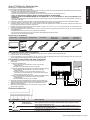 1
1
-
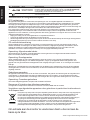 2
2